En af de bedste ting ved moderne Android-smartphones, som den husker alle de forskellige wifi-netværk, du tidligere har oprettet forbindelse til. Alt hvad du skal gøre er at indtaste wifi-adgangskoden en gang, og så længe den ikke ændres, vil din telefon automatisk forbinde dig til wifi-netværket, når du er i nærheden af det.
Men når det er sagt, selv selvom smartphonen husker wifi-adgangskoden til et bestemt wifi-netværk, viser den det ikke for dig. Og takket være vores glemsomme hjerner husker vi heller ikke den adgangskode, vi indtastede i første omgang.
Når du prøver at forbinde en anden enhed til det samme wifi-netværk, skal du spørge administratoren / ejer igen til wifi-adgangskoden, som kan være lidt pinlig.
Men hvad hvis vi fortalte dig, at der er en måde at vise wifi-adgangskode android på?
Faktisk er der mange måder, du kan gendanne gemte wifi-adgangskoder på, men de fleste af dem kræver, at du rodfæster din Android-enhed. At rodfæste din Android-smartphone er nu en kompliceret proces, og hvis den gøres forkert, kan den ødelægge din enhed.
Med dette i tankerne har vi sammensat omkring 3 nemme og praktiske måder til at vise wifi-adgangskode på android, og det også uden rod. Så uden videre, lad os komme i gang:
Ansvarsfraskrivelse: Vejledningen er kun beregnet til sikkerhedsforskningsformål og bør ikke bruges ulovligt.
Tabel over Indhold
Vis Wifi-adgangskode Android ved hjælp af WiFi WPS WPA-tester
Her skal du downloade en Android-app – Wifi WPS WPA-tester. Du kan finde appen fra Android Playstore, så du ikke behøver at bekymre dig om at komme ind på fiskeagtige websteder.
Når appen er installeret på din Android-enhed, skal du følge de givne trin for at gendanne enhver gemt wifi adgangskoder.
- Start applikationen. Du vil se, at det begynder at søge efter wifi-netværk omkring dig.
- Når søgningen er afsluttet, viser den dig en liste over alle wifi-netværk omkring din placering.
- Du vil bemærke, at hvert wifi-netværk har et farvekodet låseskilt. Hvis det er grønt, kan du hacke det. Hvis det er rødt, kan du ikke hacke det.
- For at få adgang til et hackbart wifi-netværk skal du bare trykke på det, så vises en pop op-dialogboks med indstillingen “Forbind”. Tryk på den.
- En anden pop-up vises, der beder om, hvilken metode du vil bruge – “Root” eller “No Root.” Tryk på “Ingen rod”.
- Følgende pop op-vindue viser dig en masse pins, der hjælper dig med at komme ind i wifi-netværket. Vælg en af dem, og vælg “Tilslut (rod)” option.
- Appen starter nu pinangrebet på wifi-netværket. Hvis det lykkes, viser det wifi-adgangskoden, som du derefter kan kopiere og indsætte for at oprette forbindelse til netværket.
- Igen, hvis pinangrebet ikke virker, får du en fejlmeddelelse , og du bliver nødt til at vælge en anden pin og gentage angrebet. En af stifterne vil helt sikkert hjælpe dig med at bryde ind i netværket.
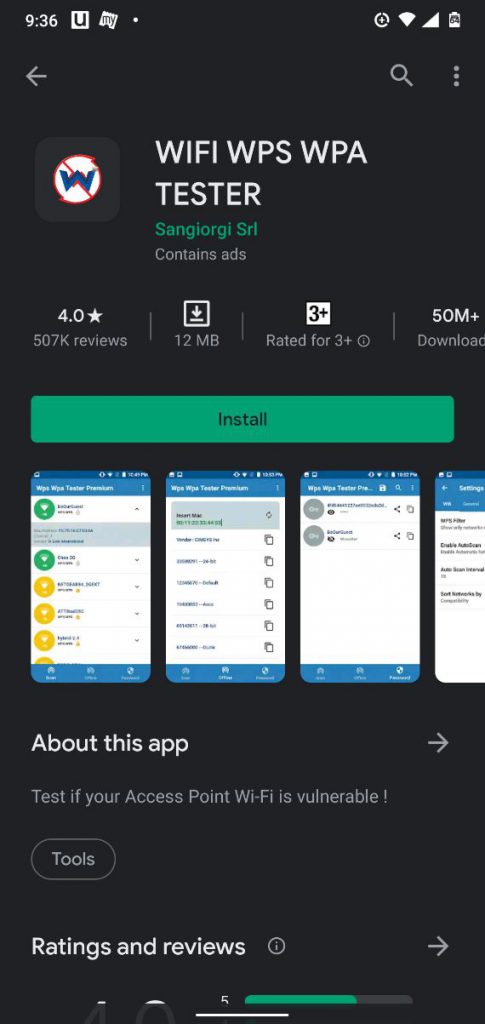
Så dette er, hvordan du kan bruge Wifi WPS WPA Tester-appen på din Android-enhed til at få wifi-adgangskoden uden rod. Brug det dog ikke til at få adgang til uautoriserede netværk, da det er ulovligt.
Nu, som du kan se, er dette langt den nemmeste måde at få wifi-adgangskode til at vise Android. Som vi nævnte, kan den dog kun få adgang til nogle wifi-netværk (dem med de grønne låse) og ikke alle netværk (dem med de røde låse).
Vis Wifi-adgangskode Android ved hjælp af ES File Explorer
Her har vi en anden Android-app, der hjælper dig med at gendanne din gemte wifi-adgangskode – ES File Explorer. Men i modsætning til den forrige app kan du ikke finde denne i Google Playstore.
For at downloade denne skal du gå over til dette link for at downloade og installere den på din Android-smartphone.
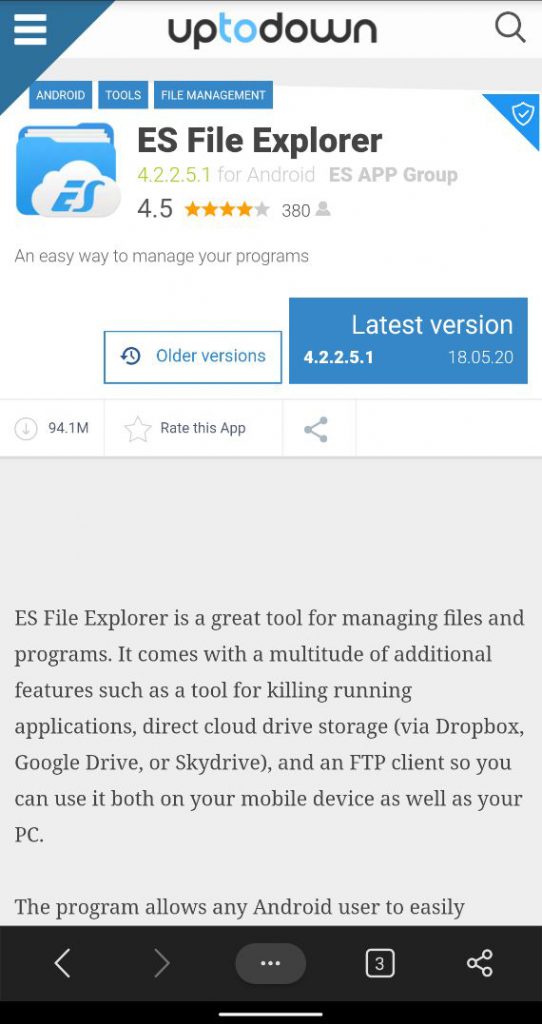
Med den installerede app, skal du følge de givne trin for at gendanne enhver gemt wifi-adgangskode på din Android uden rod.
- Åbn ES File Explorer. Det vil bede dig om en masse tilladelser. Klik på “Tillad” på hver enkelt af dem.
- Derefter skal du åbne værktøjspanelet inde fra appen og tænde for “Root Explorer”. Dette giver dig mulighed for at finde og redigere dine kernesystemfiler på din enhed.
- Rul gennem listen over mapper på din enhed, indtil du ser “rodmappen”.
- Inde i rodmappen finder du en anden mappe med navnet “Data”. Åbn den.
- Igen finder du mappen “misc” igen. Åbn den.
- Endelig finder du mappen “Wifi” under mappen “misc”. Her finder du filen wpa_supplicant.conf. Tryk for at åbne den.
- Den åbnes ved hjælp af den indbyggede HTML / tekstfremviser.
- Du skal finde ordene SSID og PSK. Her henviser SSID til Wifi-navnet, og PSK er dets adgangskode.
- Alt hvad du skal gøre nu er at notere adgangskoden og derefter bruge den til at få adgang til wifi-netværket fra enhver anden enhed.
Så som du kan se, ES File Explorer er super let at få adgang til enhver wifi-adgangskode på Android uden root.
Vis Wifi-adgangskode Android, der bruger ADB-kommandoer
ADB-kommandoer giver dig mulighed for at gøre en masse seje ting med din Android-smartphone. Dette inkluderer adgang til alle de gemte wifi-adgangskoder på enheden.
Bemærk dog, at dette kan blive lidt mere teknisk og er rettet mod teknisk kyndige brugere. Men på plussiden behøver du ikke bekymre dig om at downloade ekstra apps på din telefon.
Så hvis du føler, at du er klar til det, er her en trinvis vejledning til, hvordan du Brug ADB-kommandoer til at vise gemt wifi-adgangskode på Android:
- Gå til Indstillinger > Om telefonen og tryk på Builder-nummeret 7 gange. Du vil se en pop op-meddelelse nederst, der siger “du er nu en udvikler”. Dette aktiverer udviklerindstillingerne på din telefon.
- Indtast udviklerindstillinger, og slå “USB-fejlretning” til.
- Download ADB-driveren på din Windows-computer.
- Når den er downloadet, skal du åbne mappen og højreklikke inde i mappen og klikke på “Åbn kommandovindue her.” Hvis indstillingen mangler, skal du holde Skift nede og højreklikke igen.
- Tilslut nu din Android-telefon til computeren ved hjælp af USB.
- Når du er tilsluttet, skal du indtaste “ADB-tjenester” i kommandoprompt og tryk på enter.
- Næste type i denne linje: – “db pull /data/misc/wifi/wpa_supplicant.conf c: /wpa_supplicant.conf”. Dette henter filen wpa_supplicant.conf fra din telefon og gemmer den på dit C-drev på din pc.
- Åbn filen ved hjælp af notesblok, og find SSID og PSK, der ligner før. SSID er wifi-navne på alle tidligere tilsluttede netværk, og PSK er de tilsvarende adgangskoder.
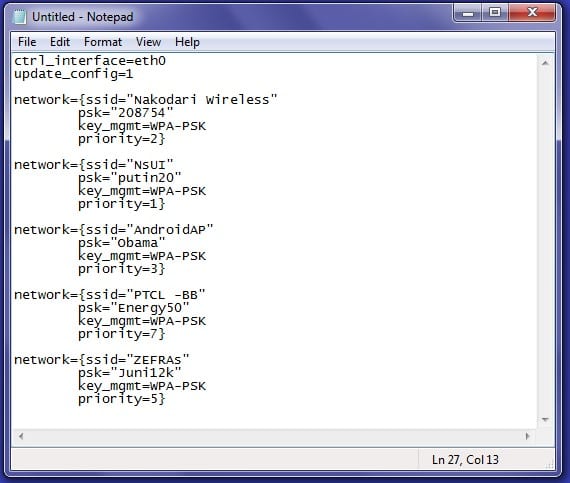
Så dette er, hvordan du kan bruge ADB-kommandoer til at få adgang til wifi-adgangskode på Android, der tidligere var gemt.
Indpakning
Så dette er, hvordan du kan få adgang til wifi-adgangskode på Android uden rootadgang. Vi håber, at du fandt læsningen nyttig, og at den hjalp dig med at gendanne adgangskoderne til wifi-netværk, du tidligere har oprettet forbindelse til.
For at opsummere alle metoderne kan du bruge Wifi WPS WPA-testeren til at finde wifi-adgangskode på android af alle nærliggende wifi-netværk. Vi råder dig dog til ikke at bruge appen til hacking i uautoriserede netværk.
Dernæst kan du bruge ES File Explorer til at gennemse alle wifi-adgangskoder, der er gemt på din Android-smartphone. Det er dog ikke tilgængeligt fra Google Play Butik, som muligvis afskrækker nogle brugere.
Endelig er anvendelse af ADB-kommandoer langt den mest kraftfulde måde at få adgang til kernefilerne på din Android-smartphone. Brug af det er enkelt og ligetil på trods af at du kræver, at du gennemgår kommandolinjer og gør tekniske ting.